Trong bài viết này mình sẽ hướng dẫn các bạn cài đặt Kerio Control vào ESXi (OVF).
Yêu cầu:
- Chuẩn bị file của Firewall Kerio Control
- Nếu bạn chưa tải, bạn có thể tham khảo bài viết: Tại đây
- Chuẩn bị 1 máy Firewall Kerio Control trên VMware.
Các bước thực hiện
- Lúc này Firewall Kerio Control vẫn của bạn đang hoạt động ổn định trên VMware.
- Tiếp theo bạn hãy click chuột phải vào máy ảo máy Firewall Kerio Control.
- Chọn Power.
- Chọn Shut Down Guest.
- Khi máy đã tắt xong.
- Trên thanh công cụ bạn hãy chọn File.
- Chọn Export to OVF... .
- Lúc này mình chọn nơi để lưu trữ file.
- Bạn hãy để dang file là file.ovf.
- Chọn Save để lưu lại.
- Quá trình tạo file bắt đầu.
- Sau khi tạo xong.
- Tiếp theo mình đi kiểm tra thư mục để lưu file.
- Lúc này bạn sẽ có đầy đủ 3 file như hình.
- Tiếp theo mình lên trình duyệt web.
- Truy cập vào giao diện web VMware ESXi.
- Ở giao diện EXSi Host Client.
- Chọn Virtual Machines.
- Chọn Create / Regiter VM.
- Ở giao diện New virtual machine.
- Phần Select creation type.
- Chọn Deploy a virtual machine from an OVF or OVA file.
- Chọn Next để tiếp tục.
- Ở phần Select OVF and VMDK files.
- Phần Enter a name for the virtual machine.
- Phần Virtual machine names can contain up to 80 characters and they must be unique within each ESXi intetance.
- Lúc này mình đi đến thư mục chứa file.ovf vừa tạo xong.
- Tiếp theo mình lấy 2 file gồm: file.ovf và file.vmdk.
- Chọn Open.
- Lúc này file.ovf và file.vmdk đã được thêm vào.
- Chọn Next để tiếp tục.
- Tiếp theo phần Select storage.
- Phần Standard bạn hãy chọn vào ổ đĩa bạn muốn cài đặt .
- Chọn Next để tiếp tục.
- Ở phần Deployment options.
- Phần Network mappings.
- Phần hostonly chọn vào vùng mạng bạn muốn dùng.

- Phần Disk provisioning.
- Phần Power on automatically.
- Chọn Next để tiếp tục.
- Chọn Finish.
- Quá trình upload bắt đầu.
- Sau khi up lên xong.
- Chọn vào tên máy ảo mà bạn vừa đặt.
- Chọn Power on.
- Tiếp theo chọn vào màn hình.

- Sau khi bạn đợi vài phút, giao diện Firewall-Kerio Control xuất hiện như hình,
- Tiếp theo bạn nhấn ENTER để vào Access Console.
- Lúc này bạn hãy dùng mũi tên chuyển xuống Remote Administration.
- Nhấn ENTER.
- Tới đây là bạn hoàn tất việc cài đặt Firewall-Kerio Control vào ESXi và có thể truy cập vào giao diện web của Firewall-Kerio Control.
Cảm ơn các bạn đã xem, chúc các bạn thành công !
nguyenkhangan
Hướng dẫn cài đặt Firewall Kerio Control vào ESXi (OVF)
 Reviewed by Khang An
on
tháng 12 06, 2022
Rating:
Reviewed by Khang An
on
tháng 12 06, 2022
Rating:
 Reviewed by Khang An
on
tháng 12 06, 2022
Rating:
Reviewed by Khang An
on
tháng 12 06, 2022
Rating:

















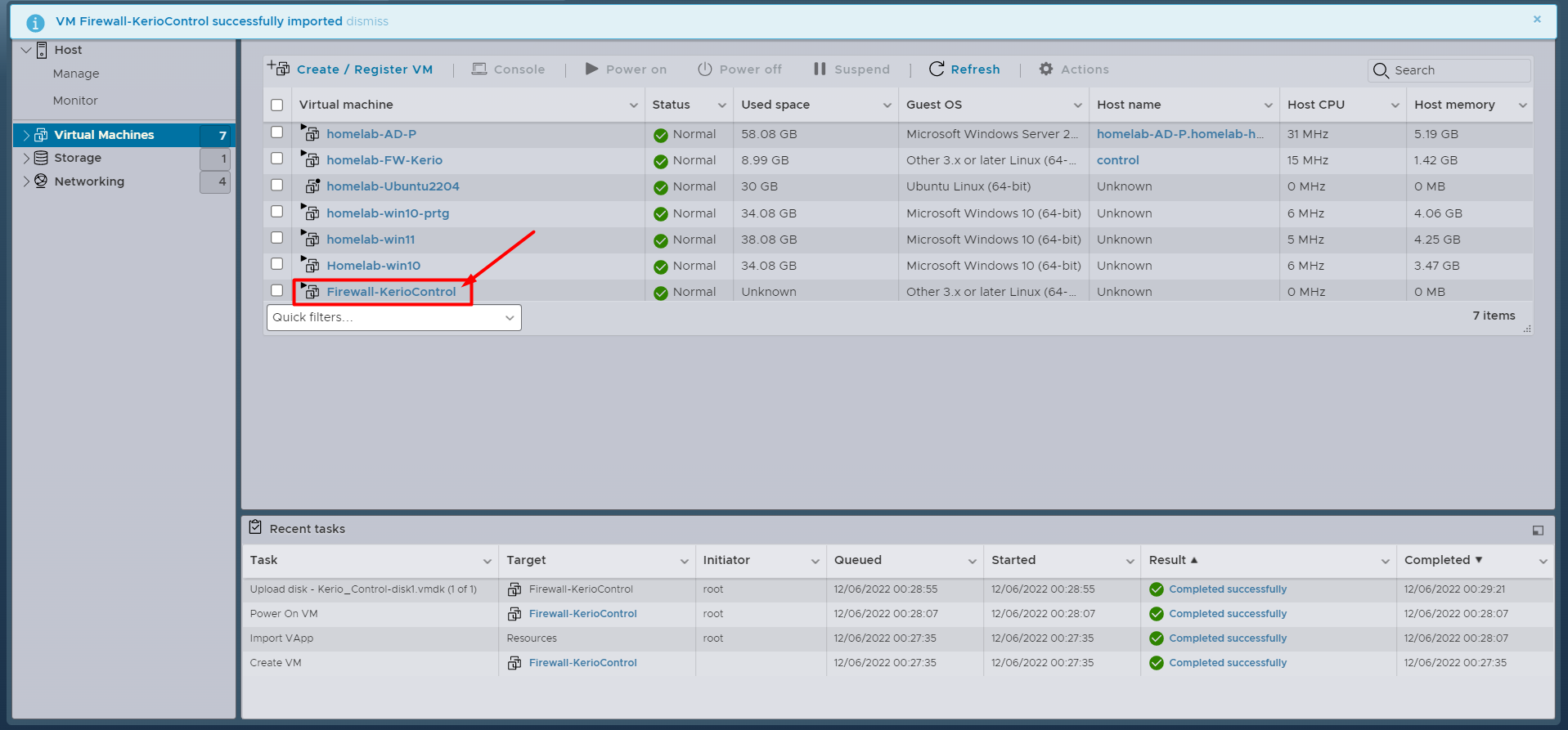
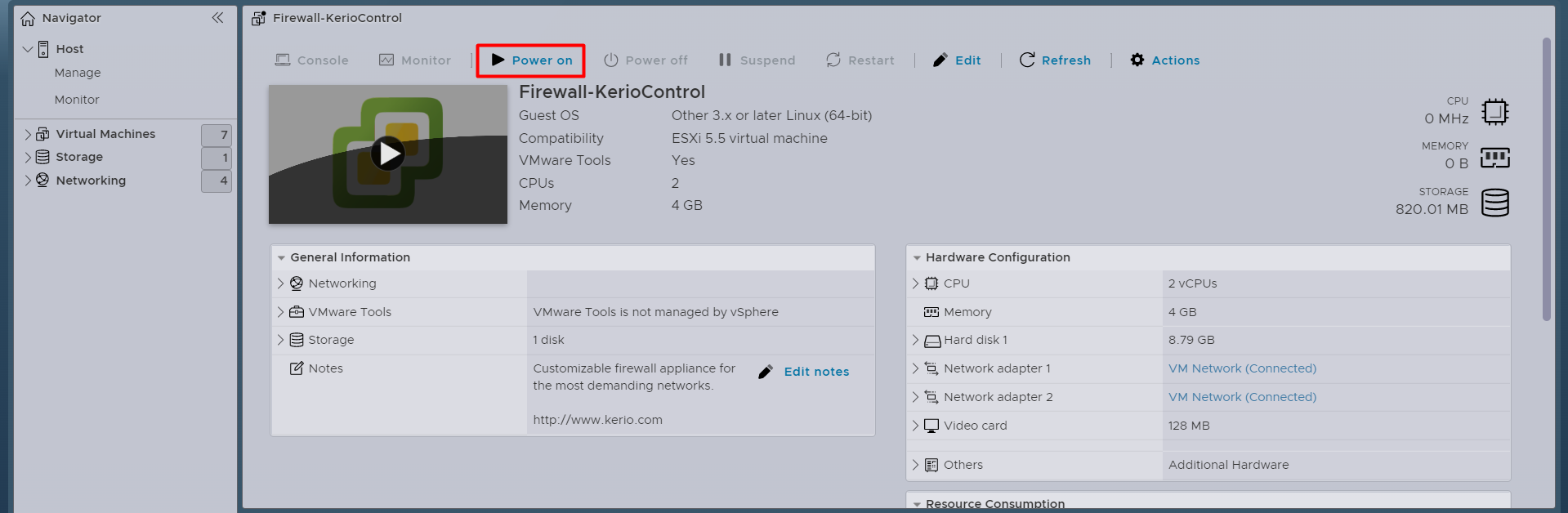






Không có nhận xét nào: